Twitter, jetzt X, zeichnet sich als multifunktionale Social-Media-Plattform aus, als Drehscheibe für Informationen, Unterhaltung und sogar Geschäfte. Seine überwältigende Nutzerbasis macht es zu einem unschätzbaren Online-Marketing-Tool, das eine größere Reichweite für Ihr Unternehmen garantiert. Obwohl mehrere Faktoren zu einer erfolgreichen Geschäftskampagne auf Twitter beitragen, ist die Grundlage die Einrichtung eines geeigneten Twitter-Geschäftskontos.
Viele Nutzer versuchen, ihr Unternehmen über persönliche Twitter-Konten zu bewerben, allerdings mit begrenztem Erfolg. Die effektive Nutzung eines geschäftlichen Twitter-Kontos kann jedoch den entscheidenden Unterschied ausmachen. In diesem Artikel wird daher erörtert, wie Sie diese Konten erstellen und sie effektiv nutzen können, um Ihr Unternehmen auf X zu bewerben.

Inhaltsübersicht
So erstellen Sie ein Twitter-Business-Konto in der X-Web-Version
Der Gedanke, neben unserem persönlichen Twitter-Konto auch ein Geschäftskonto zu verwalten, kann entmutigend sein. Dies ist jedoch der beste Weg, um Ihr Unternehmen auf dem X-Media-Netzwerk effektiv zu bewerben. Wenn Sie sich fragen, wie man ein Twitter-Geschäftskonto einrichtet, ist das nichts Besonderes; es kostet Sie nicht einmal etwas! Sie müssen nur das gleiche Formular ausfüllen wie bei der Anmeldung für ein persönliches Konto.
Dieses Mal verwenden Sie jedoch Ihre Unternehmensdaten, um sich zu registrieren und das Kontoprofil einzurichten. Sie benötigen unter anderem ein Geburtsdatum, eine E-Mail-Adresse und eine Telefonnummer. Beachten Sie, dass Ihre E-Mail-Adresse und Telefonnummer eindeutig sein müssen, damit Twitter sie akzeptiert.
Sie können diese sieben Schritte befolgen, um ein X-Business-Konto auf der Twitter-Website zu erstellen:
- Rufen Sie auf Ihrem Desktop die Twitter-Website auf und klicken Sie in der blauen Markierung auf "Anmelden".
- Geben Sie Ihren Firmennamen, Ihre E-Mail-Adresse und Ihr Geburtsdatum ein, und klicken Sie auf "Weiter", um fortzufahren.
- Wählen Sie ein sicheres Passwort und klicken Sie auf die Schaltfläche "Weiter" unten.
- Bestätigen Sie Ihr Konto, indem Sie den Code eingeben, den Sie per E-Mail erhalten haben.
- Wählen Sie dann "Mein Konto erstellen" und klicken Sie auf "Weiter".
- Nachdem Sie Ihr Konto erstellt haben, fordert Twitter Sie auf, Ihre Timeline zu erstellen, wobei Sie mindestens drei Nutzern folgen müssen.
- Danach erscheint Ihre Twitter-Startseite und zeigt an, dass die Erstellung Ihres Kontos erfolgreich war.
Sie können nun Ihr Unternehmensprofil erstellen, indem Sie Ihre Unternehmensdaten im Profil aktualisieren. Anschließend können Sie Twitter-Anzeigen schalten, um für Ihr Unternehmen zu werben und eine Online-Marke aufzubauen. Normalerweise registriert und verwaltet der Geschäftsinhaber das X-Konto, aber in größeren Unternehmen übernehmen Social-Media-Beauftragte diese Aufgabe.
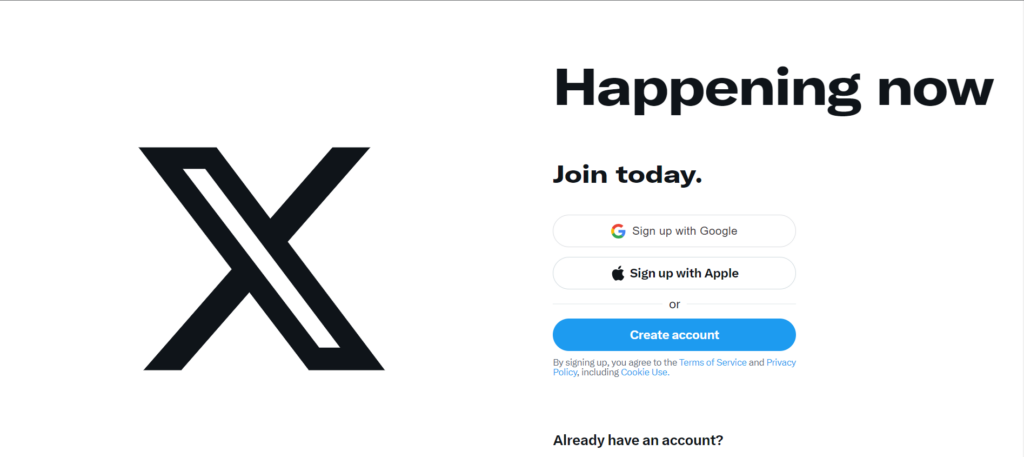
Einrichten eines Twitter Business-Kontos in der Mobile App
Sie können auch von Ihrem Mobiltelefon aus ein Twitter-Geschäftskonto erstellen und einrichten. Das ist auch möglich, wenn sich Ihr persönliches X-Konto auf demselben Telefon befindet. Dann können Sie beide Konten auf demselben Telefon verwalten, indem Sie zwischen ihnen wechseln. Sie können ein Geschäftskonto erstellen, indem Sie sich vorübergehend vom persönlichen X-Konto abmelden.
Nachfolgend finden Sie die neun Schritte zur Einrichtung eines X-Business-Kontos über Ihr Mobiltelefon:
- Öffnen Sie das Seitenmenü auf der Startseite und klicken Sie auf das Symbol "Mehr" rechts neben Ihrem Profilbild.
- Wählen Sie dann "Neues Konto erstellen" aus dem Dropdown-Menü unten.
- Geben Sie den Firmennamen, die E-Mail-Adresse und das Geburtsdatum in die vorgesehenen Felder ein.
- Schalten Sie dann die Tracking-Schaltfläche ein oder aus, damit Twitter Ihre Daten verfolgen kann, um Ihnen ein personalisiertes Erlebnis zu bieten.
- Bestätigen Sie außerdem die in Schritt 3 eingegebenen Informationen. Alle Felder sollten mit einem grünen Häkchen versehen sein. Ein rotes Häkchen bedeutet, dass die Informationen nicht korrekt sind und korrigiert werden müssen.
- Klicken Sie dann auf "Anmelden" in der blauen Markierung unten auf der Seite.
- Twitter sendet dann einen Code an die angegebene E-Mail-Adresse - geben Sie den Code in das erforderliche Feld ein, um ihn zu verifizieren.
- Auf der nächsten Seite werden Sie aufgefordert, ein Passwort für Ihr Konto zu wählen. Erstellen Sie ein sicheres Passwort und klicken Sie auf "Weiter", um es zu speichern.
- Danach werden Sie von Twitter aufgefordert, einige Daten und Funktionen zu aktualisieren, z. B. Ihr Profilbild, Ihren Twitter-Handle und die Kontaktsynchronisierung. Diese Aktualisierungen sind jedoch optional, und Sie können sie jederzeit vornehmen.
Zu diesem Zeitpunkt haben Sie Ihr Twitter-Konto für Unternehmen erfolgreich erstellt. Sie können es nun einrichten, indem Sie Ihr Profil aktualisieren. Stellen Sie sicher, dass Sie eine Twitter-Bio verfassen, die potenzielle Kunden auf X. aufmerksam macht.
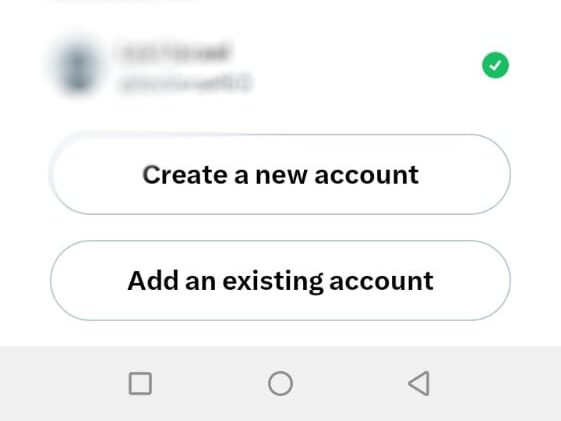
So fügen Sie ein Twitter-Business-Konto zu Ihrer Website hinzu
Twitter und soziale Medien im Allgemeinen sind nur eine Möglichkeit, Ihr Unternehmen online zu bringen. Es gibt noch viele andere Möglichkeiten, das Internet zu nutzen, um für Ihr Unternehmen zu werben. Einige Unternehmen haben Websites, auf denen sie ihre Produkte und Dienstleistungen online präsentieren. Sie interagieren auch mit ihren Kunden über dieses Medium.
Wenn Ihr Unternehmen ein X-Konto und eine Website hat, können Sie das Twitter-Geschäftskonto zu Ihrer Website hinzufügen. Das ist möglich, indem Sie Ihr Twitter-Konto in Ihre Website einbetten. Mit dieser Funktion können Sie Ihr X-Business-Konto bewerben, indem Sie es allen Website-Besuchern anzeigen. Wenn es richtig eingebettet ist, können sie sogar von der Website aus mit Ihrem Twitter-Konto interagieren.
Hier sind die sechs Schritte, um Ihr X-Geschäftskonto in Ihre Website einzubinden:
- Öffnen Sie Ihr Twitter-Profil.
- Kopieren Sie den Link aus Ihrer Adressleiste.
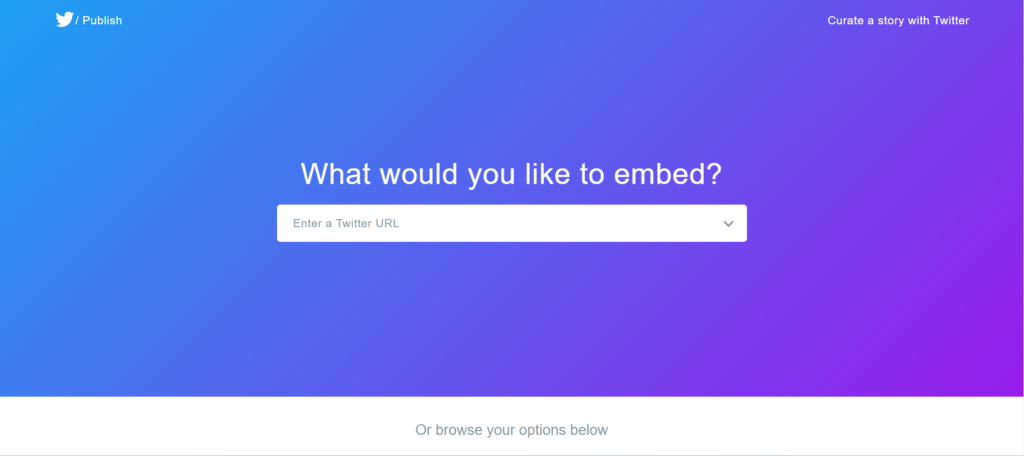
- Rufen Sie dann die Veröffentlichungsseite von Twitter auf und fügen Sie den Link in das dafür vorgesehene Feld ein.
- Klicken Sie auf "Enter" und wählen Sie auf der nächsten Seite Ihre bevorzugte Anzeigeoption.
- Anschließend passen Sie die Anzeige an und generieren einen Einbettungscode.
- Kopieren Sie diesen Code f und fügen Sie ihn in den Programmcode Ihrer Webseite ein, um Ihr X-Business-Konto einzubinden.
Sobald Ihr Twitter-Konto eingebettet ist, wird es in einem Pop-up-Fenster auf Ihrer Website in der von Ihnen gewählten Designvorlage angezeigt. Besucher können Ihrem Konto über dieses Fenster folgen und sich mit Ihren Inhalten auf X.
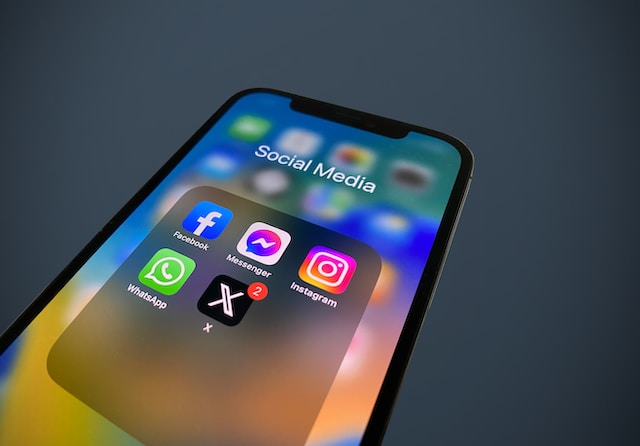
Die besten Business-Twitter-Accounts zum Lernen und Nachahmen
Wenn Sie gerade Ihr X-Business-Konto registrieren, fragen Sie sich vielleicht, wie Sie dafür werben können. Sie können viele Ideen ausprobieren, von denen einige bereits in Ihrem Kopf herumschwirren. Doch um Ihr Konto für Sichtbarkeit, Reichweite und Erfolg zu optimieren, braucht es mehr als nur grobe Ideen. Glücklicherweise können Sie hier auf Twitter raffinierte Ideen oder Inspirationen finden, um Ihren Account zu verbessern. Sie können die besten geschäftlichen Twitter-Konten erkunden und die Geheimnisse ihres Erfolgs erfahren.
Im Folgenden finden Sie einige der besten Twitter-Konten für Unternehmen, von denen Sie lernen können:
- JetBlue (@JetBlue): Insgesamt bestes X-Business-Konto.
- Forbes Magazin (@Forbes): Bestes Konto für Veröffentlichungen über den Aufbau eines Kleinunternehmens.
- McDonald's Restaurant (@McDonalds): Bestes Konto für Online-Kundenmanagement.
- Starbucks Kaffee (@Starbucks): Das beste Konto für Online-Markenwerbung.
- Nike (@Nike): Bestes Konto für Produktwerbung.
- Ziel (@Target): Beste Marke für Kunden- und Produktwerbung.
Sie können Ihr aktuelles Twitter-Konto ganz einfach in ein Geschäftskonto umwandeln, um Ihre aktuelle Community und Ihre Kontakte zu erhalten. Das ist möglich, indem Sie Ihr Twitter-Profil so umgestalten, dass es ein Unternehmen repräsentiert. Sie ändern Ihre Twitter-Überschrift, Ihr Profilbild, Ihren Benutzernamen, Ihren Anzeigenamen und Ihre Biografie. Dadurch wird Ihr neues Twitter-Geschäftskonto unkenntlich gemacht. Was aber ist mit Ihren Tweets und Likes?
Mit TweetDelete können Sie Ihre Tweets und Likes ganz einfach aus Ihrer Timeline löschen. Dieses Online-Twitter-Verwaltungstool kann Ihre gesamte Timeline mit einem einzigen Klick löschen. Außerdem bewahrt es Ihre gelöschten Daten für den Fall auf, dass Sie sie wiederherstellen müssen. Das Tool ist erschwinglich und einfach zu bedienen. Es wird Ihnen helfen, die Attraktivität eines Geschäftsprofils zu erhalten. Beginnen Sie also noch heute mit dem Filtern und Bereinigen Ihrer Twitter-Timeline!










